Cómo usar Javascript con Excel
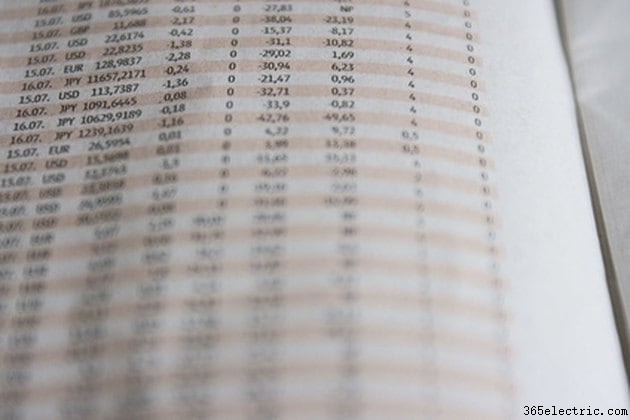
El lenguaje Javascript proporciona a los desarrolladores las herramientas para establecer contenido dinámico después de que una página web se haya cargado en el navegador web del usuario. Puede usar Excel con Javascript y generar una hoja de cálculo para sus lectores web. Esto abre una hoja de cálculo de Excel con el contenido que especifique, y el usuario puede elegir leer, editar y guardar el archivo en la computadora. Esto es beneficioso para los desarrolladores web que desean crear hojas de cálculo de Excel sobre la marcha en sus páginas web.
Paso 1
Crea tu bloque de Javascript. Este bloque indica al navegador web que el código contenido son scripts ejecutables. Agregue el siguiente código entre las etiquetas "
" y "" en su página web HTML:
Todo su Javascript que interactúa con Excel se coloca dentro de estos bloques de script.
Paso 2
Inicie la variable de aplicación de Excel. Esta variable carga las bibliotecas de Excel, que se utilizan para interactuar con Excel. El siguiente código inicia su variable:
var excel =new ActiveXObject ("Excel.Application"); excel.visible =verdadero;
Paso 3
Cree la hoja de cálculo y actívela. Después de que se inicialice la variable de Excel, debe crear un libro de trabajo y una hoja de trabajo, que son los componentes de un archivo de Excel que contiene su información. El siguiente código crea la hoja de cálculo:
var libro =excel.Workbooks.Add; libro.Hojas de trabajo.Agregar; libro.Hojas de trabajo(1).Activar;
Paso 4
Escriba un texto en la hoja de cálculo de Excel. Puede llenar cada fila de la hoja de cálculo línea por línea. En este ejemplo, la primera celda está configurada para un valor de cadena:
book.Worksheets(1).Cells(1,1).value="Mi primera hoja de cálculo";
Paso 5
Guarde el archivo de Excel. Este es un paso opcional y abre un mensaje "Guardar como" para el usuario. Se le pregunta al usuario si desea guardar el archivo y en qué carpeta se guarda el archivo. Si está escribiendo una aplicación interna para una empresa, puede configurar la seguridad del navegador para permitir explícitamente que el documento se guarde en el disco duro sin interacción del usuario, pero esto es un peligro para la seguridad de los visitantes externos que no confían en el sitio web. El siguiente código pregunta al usuario si desea guardar el archivo:
libro.Hojas de trabajo(1).Guardar como("C:\excel_file.XLS");
- ·Cómo utilizar un micrófono con una cámara web Logitech
- ·Cómo utilizar Excel con un iPhone
- ·¿Puedo usar Excel con un iPad?
- ·Cómo usar Wingdings en Excel
- ·Cómo usar un monitor con una computadora portátil
- ·Cómo usar un navegador web
- ·Cómo utilizar variables ficticias en la regresión de Excel
- ·Cómo usar la función Menos en Excel
